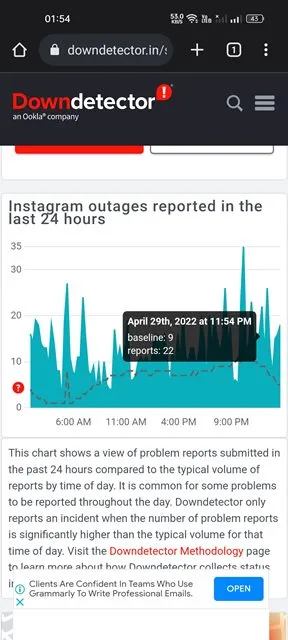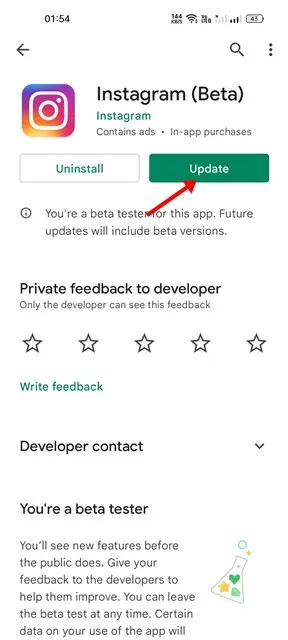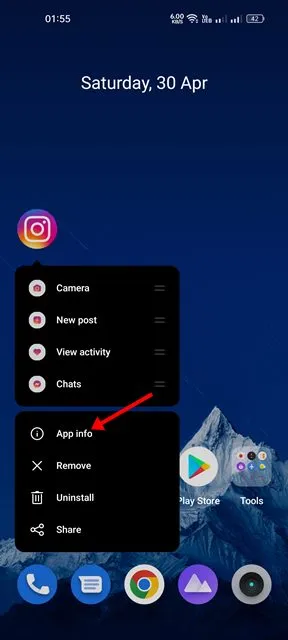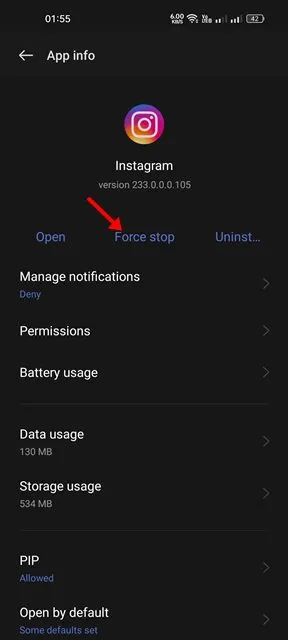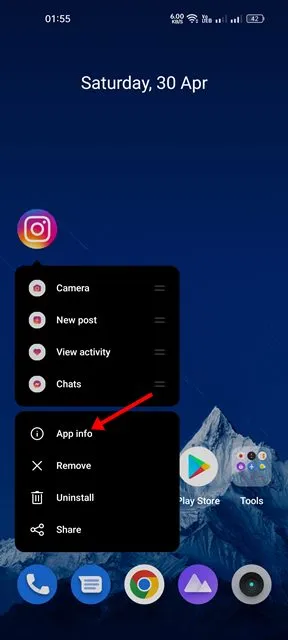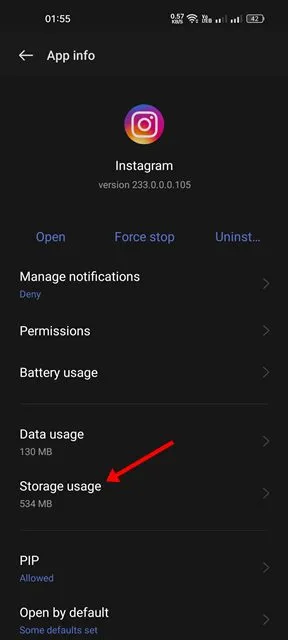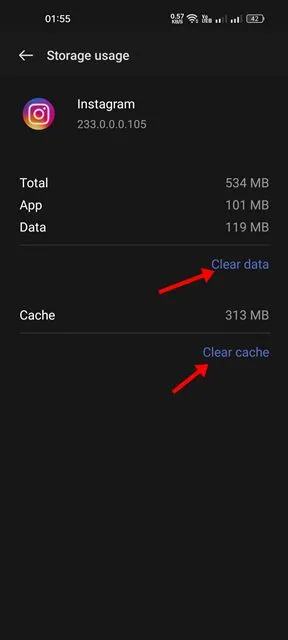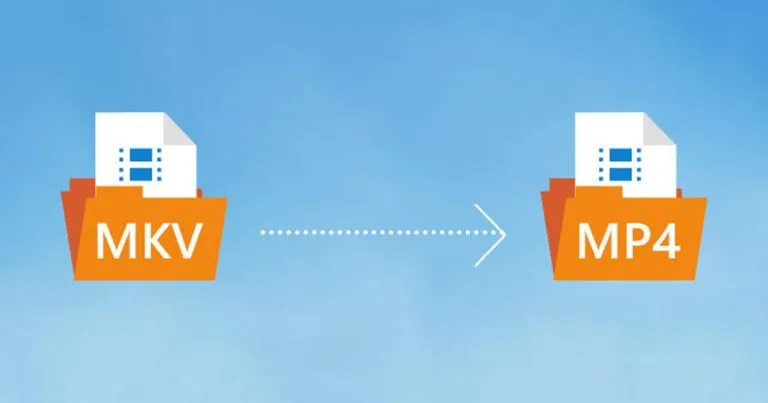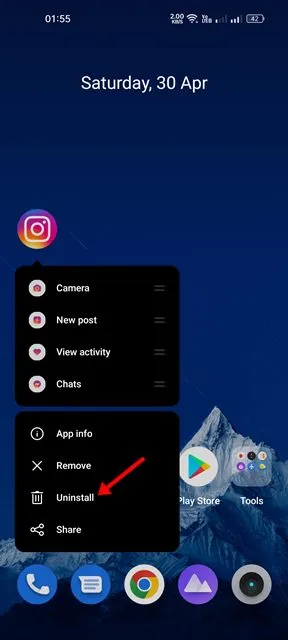Meskipun sebagian besar aplikasi Instagram untuk Android bebas bug, Anda mungkin masih menghadapi beberapa masalah saat menggunakannya. Anda mungkin sering mengalami masalah seperti aplikasi mogok Cerita Instagram dan Instagram tidak berfungsi dan seterusnya.
Hal yang baik tentang Instagram adalah masalahnya dapat dengan mudah diperbaiki. Terlepas dari apakah Anda menggunakan Instagram versi web atau aplikasi seluler, ada beberapa hal yang dapat Anda lakukan untuk meningkatkan pengalaman Anda dalam aplikasi.
Baru-baru ini, beberapa pengguna Instagram ditemukan mengalami masalah saat menjalankan aplikasi. Pengguna melaporkan bahwa aplikasi Instagram mereka terus mogok di Android. Jadi, jika Anda tidak dapat membuka aplikasi, atau jika Aplikasi Instagram terus mogok Setelah beberapa detik, lanjutkan dan baca panduannya sampai akhir.
Perbaiki aplikasi Instagram yang terus mogok
Aplikasi Instagram mogok mungkin tidak selalu menjadi masalah ponsel Anda; Server dapat terikat di beberapa titik di cache lama. jika Aplikasi Instagram Anda di Android terus mogok Kemudian ikuti cara mudah yang telah kami bagikan di bawah ini.
1. Nyalakan ulang ponsel Android Anda

Hal pertama yang harus Anda lakukan jika Instagram tidak berfungsi atau jika aplikasi terus mogok adalah memulai ulang perangkat Android Anda.
Restart sederhana mengakhiri semua aplikasi dan proses latar belakang. Jadi, jika ada proses yang mengganggu fungsi aplikasi Instagram, maka akan segera diperbaiki.
2. Periksa apakah Instagram sedang down
Setelah reboot, buka aplikasi Instagram dan terus gunakan untuk sementara waktu. Jika aplikasi mogok setelah beberapa detik, Anda perlu memeriksa apakah Instagram sedang down.
Seperti setiap situs jejaring sosial lainnya, Instagram juga terkadang mengalami gangguan server. Sebagian besar fungsi aplikasi tidak akan berfungsi selama pemadaman atau pemeliharaan server.
Untuk mengonfirmasi apakah server Instagram sedang down, periksa Halaman status Instagram downdetector .
Jika Downdetector menunjukkan bahwa Instagram mengalami gangguan server, tidak banyak yang dapat Anda lakukan di sini. Anda harus menunggu beberapa menit atau jam sampai masalah teratasi.
3. Perbarui aplikasi Instagram
Jika server tidak turun dan aplikasi Instagram terus mogok, maka Anda perlu menginstal pembaruan aplikasi Instagram terbaru dari Google Play Store.
Aplikasi Instagram mungkin macet karena bug yang telah diperbaiki di versi terbaru aplikasi. Oleh karena itu, memperbarui aplikasi Instagram dari Google Play Store selalu merupakan yang terbaik.
Menggunakan aplikasi yang diperbarui juga memiliki banyak keuntungan; Anda dapat menggunakan fitur terbaru dan menghilangkan masalah keamanan dan privasi.
4. Paksa berhenti dan mulai ulang aplikasi
Anda tidak perlu menghentikan paksa aplikasi Instagram jika baru saja me-restart ponsel Anda. Paksa Berhenti adalah untuk mereka yang ingin menyegarkan proses yang terkait dengan aplikasi yang berjalan di latar belakang tanpa memulai ulang ponsel mereka.
Saat kekuatan Anda menghentikan aplikasi, semua prosesnya dibebaskan dari memori. Karenanya, Anda mencapai hasil yang sama dengan me-reboot. Berikut cara menghentikan aplikasi Instagram.
1. Pertama-tama, tekan lama ikon aplikasi Instagram di layar beranda dan pilih “ Informasi aplikasi ".
2. Pada layar Info aplikasi, ketuk tombol paksa berhenti.
3. Ini akan segera menghentikan aplikasi Instagram Anda. Setelah selesai, luncurkan aplikasi dari layar beranda lagi.
Ini dia! Ini adalah salah satu cara termudah untuk memperbaiki aplikasi Instagram terus mogok di Android.
5. Hapus data Instagram dan file cache
Jika sejauh ini semua metode gagal, maka Anda perlu mencoba membersihkan cache dan data aplikasi Instagram untuk Android. Berikut adalah cara menghapus file data cache Instagram di Android.
1. Pertama-tama, tekan lama ikon aplikasi Instagram dan pilih “ Informasi aplikasi ".
2. Pada halaman Info aplikasi, ketuk salah satu opsi Penggunaan penyimpanan .
3. Pada layar Penggunaan Penyimpanan, ketuk tombol Hapus Cache. Juga, ketuk “Hapus data Jika tidak ada masalah login lagi di aplikasi Instagram.
Ini dia! Inilah Cara Mudah Menghapus Cache Aplikasi dan File Data Instagram di Android,
6. Periksa format file media
Meskipun Instagram adalah platform berbasis file media, itu tidak mendukung semuanya. Anda tidak dapat mengunggah format file tertentu ke Instagram, seperti 3GP, FLV, dll.
Aplikasi akan macet jika Anda mencoba mengunggah format file media yang tidak didukung. Meskipun tidak macet, Anda akan melihat beberapa pesan kesalahan.
Jadi, jika aplikasi Instagram Anda masih mogok saat mengunggah file, periksa apakah format filenya didukung di platform.
Jika format file tidak didukung, Anda perlu Konversikan video Anda .
7. Instal ulang aplikasi Instagram di Android
Anda benar-benar memiliki sedikit keberuntungan jika Anda sampai sejauh ini. Jika aplikasi Instagram masih mogok di perangkat Anda, Anda harus menginstal ulang aplikasi tersebut.
Untuk menginstal ulang Instagram, tekan lama ikon aplikasi Instagram di layar utama Anda dan pilih “ hapus instalan .” Ini akan menghapus aplikasi dari perangkat Anda.
Setelah dihapus, buka Google Play Store dan instal aplikasi instagram sekali lagi. Ini adalah betapa mudahnya menginstal ulang aplikasi Instagram di perangkat Android Anda. Namun, menginstal ulang Instagram akan menghapus semua data yang disimpan dari ponsel Anda.
Jadi, jika Anda tidak mengingat kredensial login Instagram Anda, pastikan untuk memulihkannya sebelum menginstal ulang aplikasi dari perangkat Android Anda.
8. Hubungi tim dukungan Instagram
Kami yakin aplikasi Instagram terus mogok jika Anda mengikuti semua metode. Namun, jika metode yang dibagikan di bawah ini tidak membantu Anda, maka Anda dapat menghubungi kami Dukungan Pelanggan Instagram .
Instagram memiliki tim dukungan luar biasa yang dapat membantu Anda dengan masalah apa pun. Anda dapat menghubungi mereka melalui pesan atau surat dan menjelaskan masalahnya.
Tim dukungan akan mempertimbangkan umpan balik Anda dan mempertimbangkan masalah Anda. Jika masalahnya ada di pihak mereka, itu akan diperbaiki di pembaruan aplikasi Instagram berikutnya.
Baca juga: Cara menonton cerita Instagram secara anonim
Sangat mudah untuk memperbaiki Instagram Terus Menerjang. Sebagian besar waktu, reboot sederhana akan berhasil. Kami telah membagikan semua kemungkinan cara untuk memperbaiki aplikasi Instagram yang macet saat diluncurkan. Jika Anda memerlukan bantuan lebih lanjut untuk memperbaiki masalah Instagram, beri tahu kami di komentar di bawah.